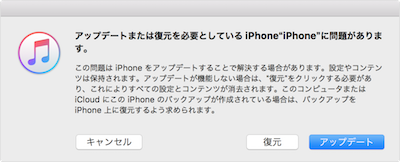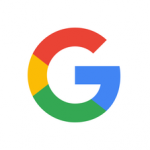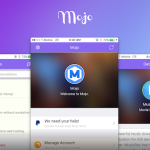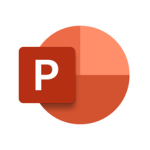新しく購入したiPhone 8デバイス(iPhone 8/8 Plus)が正常に動作しない、起動ロゴでフリーズしてしまってホームスクリーンを表示することができない場合があります。そんな場合には、iPhone 8またはiPhone 8 Plusをリカバリモードにして復旧して正常な状態に戻すことができます。
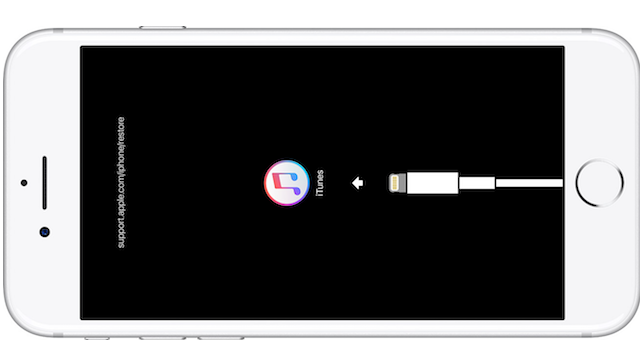
リカバリモードへの入り方は?iPhone 8をiTunesでリカバリモードにしてどうすれば復元することができるのでしょう?iPhone 8およびiPhone 8 Plusのリカバリモード設定は、iPhone 5、iPhone 6、およびiPhone 6 Plusなどの以前のiPhoneモデルとはまったく異なります。iPhone 7やiPhone 7 Plusとやや似ていますが、これとも異なります。以前は、ホームボタンと電源ボタンを数秒間押すだけで簡単にiPhoneのリカバリモードに入ることができましたが、同じ操作をしてもリカバリモードに入ることはできません。
iPhone 8、iPhone 8 Plus、iPhone 7、iPhone 7 Plusでは、ホームボタンと電源ボタンを押してもリカバリモードにすることはできなくなりました。iPhone 8およびiPhone 8 Plusの場合には、以下の手順でリカバリモードにすることができます。
iPhone 8/8 Plusでリカバリモードを実行する方法
- 先ずは、MacまたはWindows PCでiTunesを起動(最新のバージョンに更新されていることを確認)します。
- 次に、Lightningケーブルを使ってiPhone 8デバイス(iPhone 8/8 Plus)をMacまたはWindows PCに接続します。
- 接続したiPhone 8デバイスの「音量を上げる」ボタンを押して、すぐに放します。
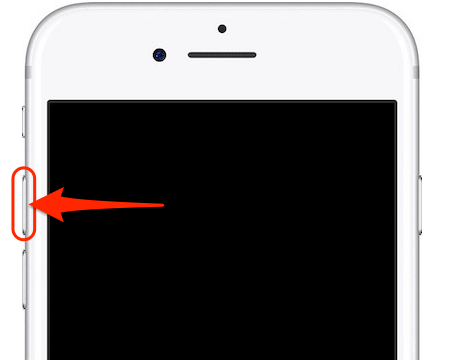
- そして、今度は接続しているiPhone 8デバイスの「音量を下げる」ボタンを押して、またすぐに放します。
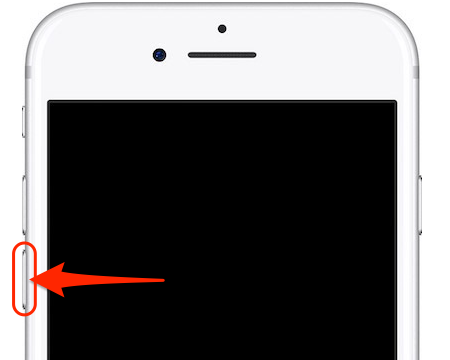
- 「サイドボタン」(以前は「スリープ/スリープ解除ボタン」)を押したままにします。
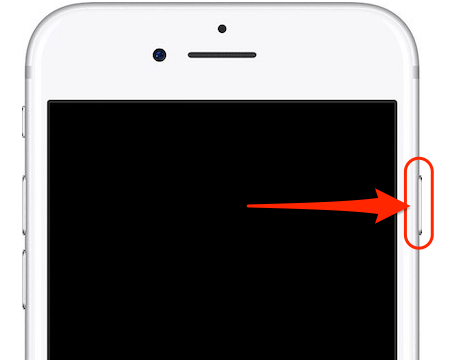
- iPhone 8デバイスの画面にAppleのロゴが表示されますが、「サイドボタン」は押したまま離さないようにしてください。
- 数秒後にAppleロゴが消え、LightningケーブルとiTunesのロゴのグラフィックアイコンが表示されます。この時点で、サイドボタンを離して大丈夫です。iPhone 8デバイスはリカバリモードになりました。
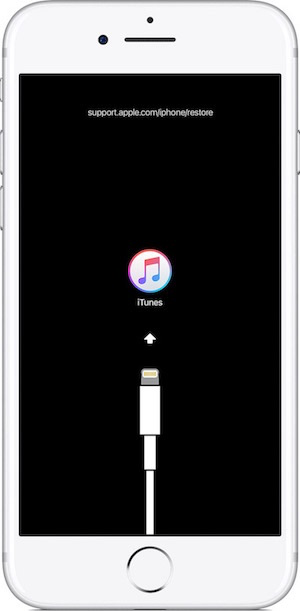
- iTunesによってiPhone 8デバイスが検出され、接続しているパソコンのiTunesによって「復元/アップデート」の選択肢が表示されます。「アップデート」を選択すれば、iTunesによるiOSの再インストールが始まります。これを行なっても、データは消去されることはありません。